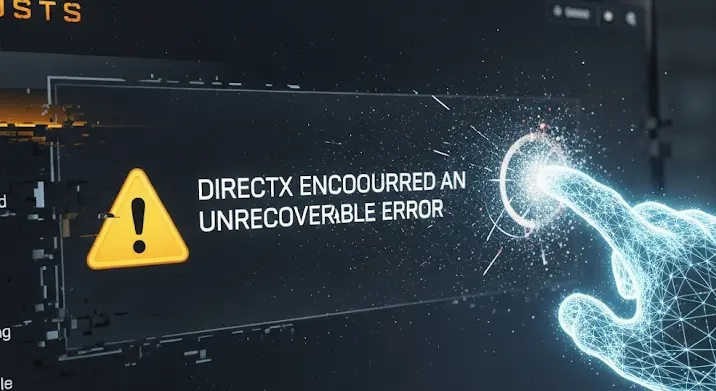
Képzeljen el egy tökéletes estét: minden készen áll egy kis **Call of Duty: Ghosts** akcióra, izgatottan indítja el a játékot, de a képernyőn egy hideg, technikai üzenet jelenik meg: „DirectX encountered an unrecoverable error”. A frusztráció tapintható, ugye? Ne aggódjon, nincs egyedül! Ez a bosszantó **DirectX hiba** viszonylag gyakori, de szerencsére számos kipróbált és tesztelt megoldás létezik, amelyekkel jó eséllyel újra akcióba lendülhetünk.
Ebben a részletes útmutatóban lépésről lépésre végigvezetjük azokon a lehetséges megoldásokon, amelyek segíthetnek megszabadulni ettől a hibától. Célunk, hogy a lehető legátfogóbb segítséget nyújtsuk, a legegyszerűbb tippektől a komolyabb rendszerbeállításokig.
Miért kapjuk ezt a hibát? A probléma gyökere
A „DirectX encountered an unrecoverable error” üzenet azt jelzi, hogy a játék vagy a rendszer valamilyen okból nem tudja megfelelően használni a DirectX-et, amely alapvető fontosságú a modern játékok grafikai megjelenítéséhez. Ennek több oka is lehet:
- Elavult vagy sérült **videókártya illesztőprogramok**.
- Korrupt vagy hiányzó DirectX fájlok.
- A játékfájlok sérülése.
- Kompatibilitási problémák a hardverrel vagy a szoftverrel.
- Overclocking (túlhajtás) okozta instabilitás.
- Rendszerfájlok sérülése.
Most pedig lássuk a megoldásokat!
1. Alapvető hibaelhárítás: Kezdjük a legegyszerűbbel
a) Rendszer újraindítása
Ez triviálisnak tűnhet, de néha a legegyszerűbb dolgok oldják meg a problémát. Egy gyors újraindítás segíthet a háttérben futó folyamatok leállításában, amelyek esetleg ütköznek a játékkal vagy a DirectX-szel.
b) Játékfájlok integritásának ellenőrzése (Steam)
Ha Steamen keresztül játszik, ez az első lépés, amit meg kell tennie. A sérült vagy hiányzó játékfájlok gyakran okoznak ilyen típusú hibákat.
- Nyissa meg a Steam kliensét.
- Lépjen a „Könyvtár” fülre.
- Kattintson jobb gombbal a **Call of Duty: Ghosts** játékra a listában.
- Válassza a „Tulajdonságok” lehetőséget.
- Lépjen a „Helyi fájlok” fülre.
- Kattintson a „Játékfájlok integritásának ellenőrzése…” gombra.
A Steam ellenőrzi a fájlokat, és automatikusan letölti/javítja a hibásakat. Ez eltarthat egy darabig.
c) Futtatás rendszergazdaként
Egyes játékok vagy programok speciális engedélyeket igényelnek a megfelelő működéshez. Próbálja meg a játékot rendszergazdaként indítani:
- Kattintson jobb gombbal a **Call of Duty: Ghosts** indító ikonjára (vagy a játék .exe fájljára a telepítési mappában).
- Válassza a „Futtatás rendszergazdaként” lehetőséget.
2. Videókártya illesztőprogramok: A leggyakoribb bűnös
Az elavult vagy hibás **videókártya illesztőprogramok** a leggyakoribb okai a DirectX hibáknak. A frissítés létfontosságú!
a) Illesztőprogramok frissítése
Keresse fel a videókártya gyártójának hivatalos weboldalát (NVIDIA, AMD, Intel), és töltse le a legújabb illesztőprogramokat a kártyájához:
- NVIDIA: Látogasson el az nvidia.com/drivers oldalra.
- AMD: Látogasson el az amd.com/en/support oldalra.
- Intel: Látogasson el az intel.com/content/www/us/en/support/detect.html oldalra.
Válassza ki a pontos videókártya modelljét és az operációs rendszerét, majd töltse le és telepítse a legújabb drivert. Telepítés előtt érdemes lehet az „egyéni” vagy „tiszta telepítés” opciót választani, ha van ilyen.
b) Illesztőprogramok tiszta telepítése (DDU)
Néha a korábbi illesztőprogramok maradványai okozhatnak problémát, még a frissítések után is. A Display Driver Uninstaller (DDU) egy ingyenes segédprogram, amely teljesen eltávolítja a grafikus illesztőprogramokat a rendszerről, lehetővé téve egy tiszta telepítést.
- Töltse le a **DDU**-t a hivatalos oldaláról (pl. Guru3D.com).
- Indítsa el a Windows rendszert csökkentett módban (safe mode). Ez kritikus lépés!
- Futtassa a DDU-t, válassza ki a videókártya gyártóját (NVIDIA/AMD/Intel).
- Kattintson a „Tisztítás és újraindítás” opcióra.
- Miután a rendszer újraindult normál módban, telepítse a frissen letöltött videókártya illesztőprogramot a gyártó webhelyéről.
Ez a módszer gyakran csodákat tesz.
c) Illesztőprogramok visszaállítása (rollback)
Ha a hiba egy friss illesztőprogram-frissítés után jelentkezett, megpróbálhatja visszaállítani egy korábbi, stabil verzióra.
- Nyomja meg a Win + X gombokat, és válassza az „Eszközkezelő” lehetőséget.
- Bontsa ki a „Képernyőadapterek” részt.
- Kattintson jobb gombbal a videókártyájára, és válassza a „Tulajdonságok” lehetőséget.
- Lépjen az „Illesztőprogram” fülre.
- Ha a „Visszaállítás illesztőprogramra” gomb aktív, kattintson rá.
Ha nem aktív, akkor manuálisan kell régebbi drivert keresnie a gyártó oldalán.
3. DirectX: A közvetlen forrás
a) DirectX telepítése/javítása
Annak ellenére, hogy a Windows 10 és újabb rendszerek beépített DirectX verziókkal rendelkeznek, néha a játékok által igényelt specifikus DirectX fájlok hiányozhatnak vagy sérülhetnek. A **DirectX End-User Runtime Web Installer** segíthet a hiányzó fájlok pótlásában.
- Töltse le a Microsoft hivatalos DirectX End-User Runtime Web Installer programját.
- Futtassa a telepítőt. Ez ellenőrzi a rendszerén lévő DirectX komponenseket, és letölti/telepíti a hiányzó vagy sérült fájlokat.
Győződjön meg arról, hogy a Windows frissítései is naprakészek, mivel azok is tartalmazhatnak DirectX komponenseket.
4. Játék-specifikus megoldások
a) Konfigurációs fájlok törlése/resetelése
A játék konfigurációs fájljai megsérülhetnek, és hibákat okozhatnak. A **Call of Duty: Ghosts** esetében a `players2` mappában lévő konfigurációs fájlok okozhatnak problémát.
- Lépjen a Dokumentumok mappájába (`C:Users[Felhasználóneved]DocumentsCall of Duty Ghosts`).
- Keresse meg a `players2` mappát.
- FONTOS: Készítsen biztonsági másolatot erről a mappáról egy másik helyre, mielőtt bármit is törölne!
- Törölje a `players2` mappát.
A játék következő indításakor újra létrehozza ezeket a fájlokat alapértelmezett beállításokkal. Lehet, hogy újra be kell állítania a grafikai és egyéb beállításokat a játékon belül.
b) Átfedések (overlays) kikapcsolása
A Steam, Discord, GeForce Experience (NVIDIA Overlay), AMD Adrenalin (Radeon Overlay) és más alkalmazások által biztosított játékon belüli átfedések néha DirectX hibákat okozhatnak. Próbálja meg ideiglenesen kikapcsolni ezeket:
- Steam: Steam -> Beállítások -> Játék közben -> „Steam átfedés engedélyezése játék közben” (kapcsolja ki).
- Discord: Discord -> Felhasználói beállítások -> Tevékenység beállítások -> Játék átfedés -> „Játék átfedés engedélyezése” (kapcsolja ki).
- NVIDIA GeForce Experience: Nyissa meg a GeForce Experience-t -> Beállítások (fogaskerék ikon) -> „Játékon belüli átfedés” (kapcsolja ki).
- AMD Radeon Software: Nyissa meg a Radeon Software-t -> Beállítások (fogaskerék ikon) -> Általános -> „In-Game Overlay” (kapcsolja ki).
c) Kompatibilitási mód és DPI beállítások
Bár a Ghosts nem annyira régi, néha a kompatibilitási beállítások segíthetnek, különösen újabb Windows verziókon.
- Kattintson jobb gombbal a **Call of Duty: Ghosts** indító ikonjára (vagy a játék .exe fájljára).
- Válassza a „Tulajdonságok” lehetőséget.
- Lépjen a „Kompatibilitás” fülre.
- Jelölje be a „A program futtatása kompatibilitási módban” négyzetet, és próbálja meg a „Windows 7” vagy „Windows 8” opciót.
- Kattintson a „Magas DPI-beállítások módosítása” gombra.
- Jelölje be az „Átfedés viselkedésének felülbírálása magas DPI-beállítás esetén” négyzetet, és válassza a „Alkalmazás” lehetőséget a legördülő menüből.
- Kattintson az „OK” gombra, majd az „Alkalmaz” és „OK” gombokra a Tulajdonságok ablakban.
d) Antivirus/Tűzfal ideiglenes kikapcsolása
Ritkán, de előfordulhat, hogy az antivirus szoftver vagy a tűzfal blokkolja a játék bizonyos komponenseit, ami DirectX hibához vezethet. Próbálja meg ideiglenesen kikapcsolni őket, majd indítsa el a játékot. Ne felejtse el visszakapcsolni őket a teszt után!
5. Rendszerszintű megoldások
a) Rendszerfájlok ellenőrzése (SFC és DISM)
A Windows rendszerfájljainak sérülése is okozhat DirectX problémákat.
- Nyissa meg a Parancssort rendszergazdaként (keresse a „cmd”-t a Start menüben, kattintson jobb gombbal, és válassza a „Futtatás rendszergazdaként” lehetőséget).
- Írja be a következő parancsot, majd nyomja meg az Entert:
sfc /scannow(Ez a **SFC parancs** ellenőrzi és javítja a sérült rendszerfájlokat.) - Várja meg, amíg a folyamat befejeződik.
- Ha ez nem segít, futtassa a következő parancsokat (egyenként, enterrel):
DISM /Online /Cleanup-Image /ScanHealthDISM /Online /Cleanup-Image /RestoreHealth
(Ez a **DISM eszköz** a Windows lemezképét javítja.)
- Indítsa újra a számítógépet.
b) Overclocking (túlhajtás) kikapcsolása
Ha túlhajtotta a processzorát (CPU) vagy a videókártyáját (GPU), ez instabilitást okozhat, ami DirectX hibákhoz vezethet. Próbálja meg visszaállítani a gyári órajeleket, és tesztelje újra a játékot. Ez a leggyakrabban MSI Afterburner, EVGA Precision X1, vagy a BIOS/UEFI beállításaival történik.
c) Hőmérséklet ellenőrzése
A túlmelegedés is okozhat stabilitási problémákat. Használjon egy harmadik féltől származó szoftvert (pl. HWMonitor, MSI Afterburner) a CPU és GPU hőmérsékletének ellenőrzésére játék közben. Ha a hőmérsékletek extrém magasak (pl. GPU 85°C felett, CPU 90°C felett), az problémát jelenthet.
6. Utolsó mentsvárak
a) Játék újratelepítése
Ha semmi sem segített, a játék teljes újratelepítése lehet a megoldás. Először távolítsa el a játékot a Steamből (jobb gomb a játékon -> Kezelés -> Eltávolítás), majd manuálisan törölje a megmaradt fájlokat és mappákat a telepítési helyről és a Dokumentumok mappából (különösen a `players2` mappát). Ezután telepítse újra a játékot.
b) Windows frissítése
Győződjön meg arról, hogy operációs rendszere teljesen naprakész. A Windows frissítések tartalmazhatnak fontos illesztőprogramokat, biztonsági javításokat és DirectX komponenseket.
- Lépjen a „Beállítások” -> „Frissítés és biztonság” -> „Windows Update” menüpontra.
- Kattintson a „Frissítések keresése” gombra, és telepítse az összes elérhető frissítést.
c) Hardverprobléma lehetősége
Bár ez a legrosszabb forgatókönyv, ha minden más megoldás kudarcot vallott, lehetséges, hogy a videókártyája vagy más hardverkomponense meghibásodott, vagy problémái vannak. Ezt nehéz otthon diagnosztizálni, de ha más grafikailag intenzív játékok is hasonló hibákat produkálnak, érdemes lehet szakemberhez fordulni, vagy tesztelni a hardvert (ha van rá lehetősége, egy másik videókártyával).
Összefoglalás
Reméljük, hogy ez az átfogó útmutató segített a „DirectX encountered an unrecoverable error” hiba elhárításában a **Call of Duty: Ghosts** esetében. A kulcs a türelem és a módszeres hibaelhárítás. Kezdje mindig a legegyszerűbb megoldásokkal, és haladjon fokozatosan a bonyolultabbak felé. Sok szerencsét, és reméljük, hamarosan visszatérhet az akcióhoz!
